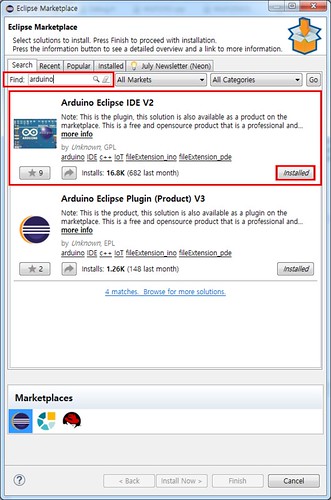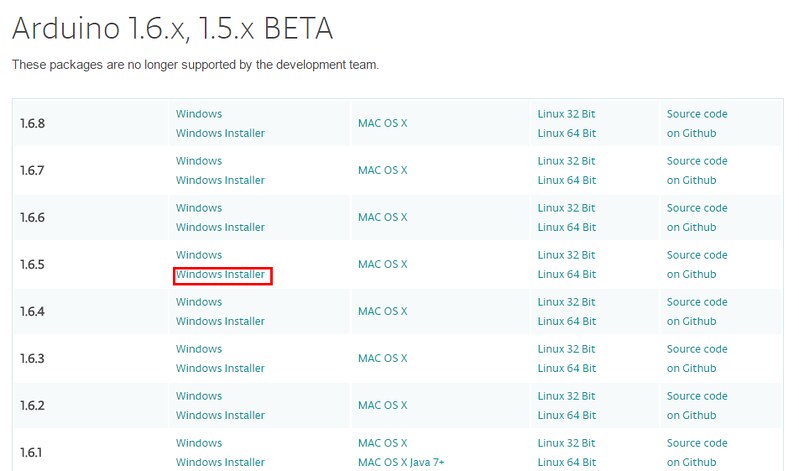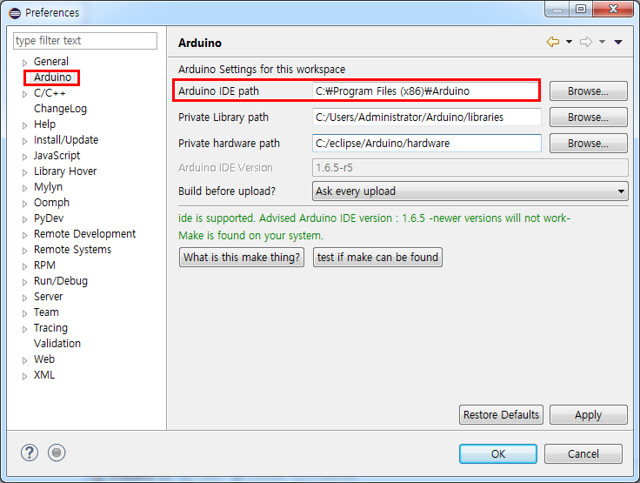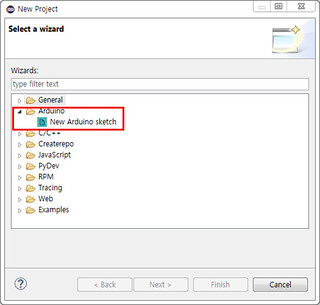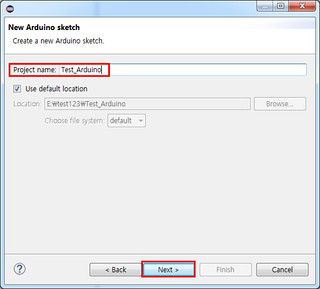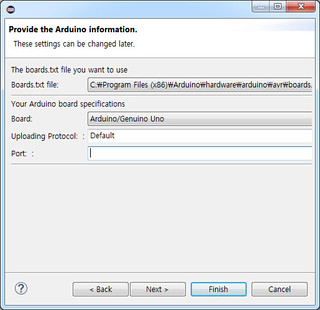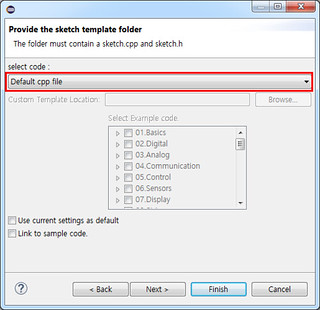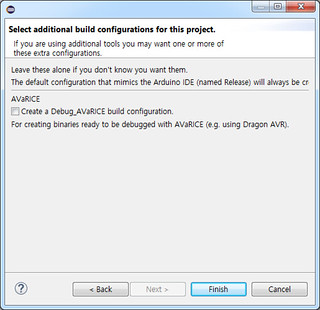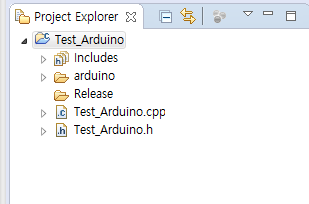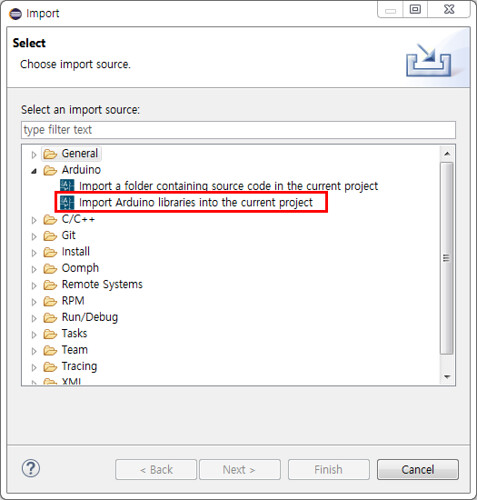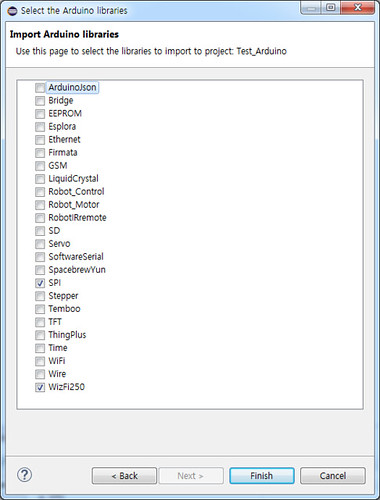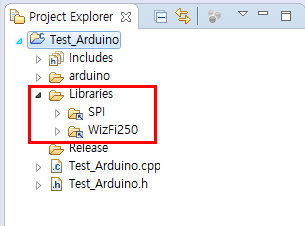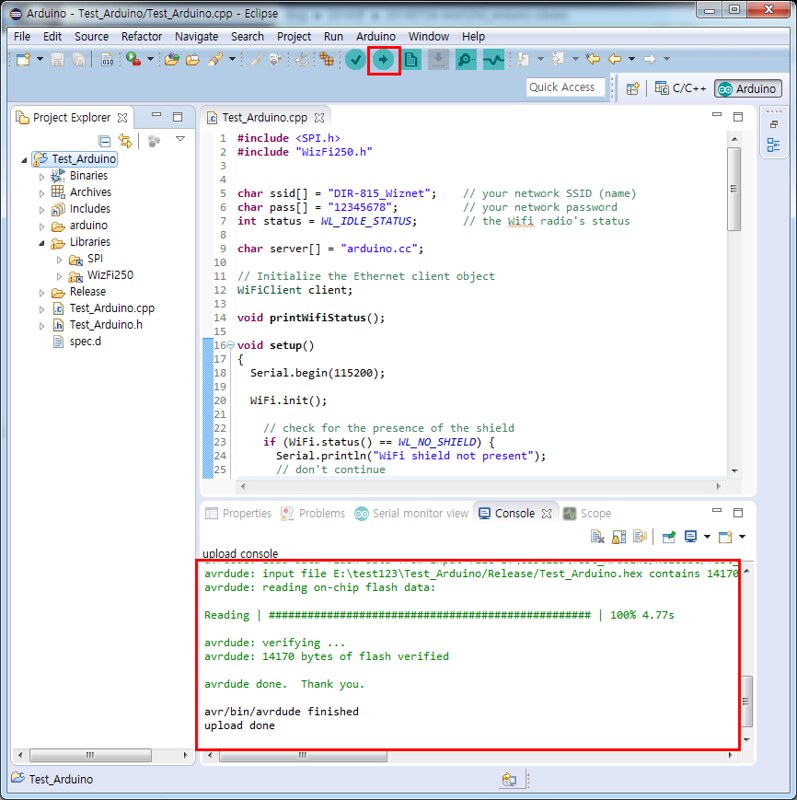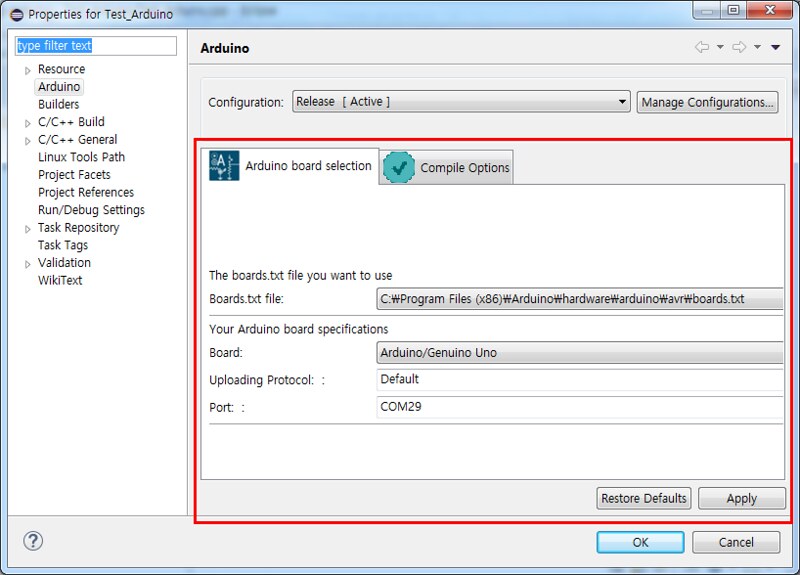2016. 9. 5. 10:02ㆍ2018년 이전 관심사/Arduino
Arduino를 설치 하면 Sketch라는 별도의 IDE를 사용해서 코드를 수정, 컴파일 및 다운로드를 한다. 간단한 프로그램을 작성하거나, 사용하고 있는 라이브러리를 내부까지 확인 할 필요가 없는 경우 Sketch 프로그램만 이용해도 대부분의 Arduino의 기능을 사용 할 수 있다.
하지만 나와 같이 Arduino Library를 구현해야 하거나, Arduino Core 및 Library에서 제공하는 함수들의 내부를 확인하고 싶을 때는 Sketch 프로그램의 기능이 한 없이 부족함을 느낀다.
때문에 본 포스팅에서는 Eclipse IDE 환경에서 Arduino Library를 개발 하기 위한 환경 구축하는 방법을 설명한다.
Arduino Library를 구현하기 위한 Eclipse 개발 환경
Download Eclipse
본 포스팅에서는 Eclipse Mars 버전을 사용 하였다.
아래 주소를 이용하면 Eclipse Mars 버전을 다운로드 할 수 있다.
Eclipse IDE for C/C++ Developers
Install Arduino Plugin
Eclipse를 실행 한 후, [Help]-[Eclipse Marketplace]에서 Arduino Eclipse IDE V2를 설치 한다.
정상적으로 설치가 완료되면, 아래와 같은 메뉴와 아이콘이 생성되는 것을 볼 수 있다.
Install Arduino IDE
위에서 설치한 Arduino Plugin은 Arduino IDE version 1.6.5 이상을 지원하지 않는다. 때문에 최신 버전의 Arduino IDE 대신, 1.6.5 버전을 설치해야 되며 아래 주소를 이용하면 해당 버전을 다운로드 할 수 있다.
https://www.arduino.cc/en/Main/OldSoftwareReleases#previous
Configure Arduino Plugin in Eclipse
Arduino IDE 설치가 완료되면, Eclipse에서 Arduino를 컴파일하기 위한 환경 설정이 필요하다. Eclipse에서는 Arduino IDE에 설치된 컴파일러와 다운로드 프로그램을 이용하여 컴파일 및 다운로드를 할 수 있으며, Arduino IDE가 설치 되어 있는 경로를 지정하는 간단한 환경 설정이 필요 하다.
[Window]-[Preferences]-[Arduino]에서 아래 표시되어 있는 정보를 설정하면 된다.
(일반적인 Arduino IDE를 설치 경로는 C:\Program Files (x86)\Arduino 이다.)
또한 개인적으로 사용하고 있는 Library가 있는 경우, 아래 Private Library path 에 설정하면 Arduino에서 지원하는 Library 이외의 개인적인 Library를 사용 할 수 있다.
Create Arduino Project
새로운 Arduino Project를 생성하기 위해서는, Project Explorer에서 [New]-[Project]-[Arduino]-[New Arduino sketch]를 선택 하고 프로젝트 이름 및 간단한 옵션들을 선택 해야 한다.
프로젝트가 정상적으로 만들어 지면 아래와 같은 폴더 구조를 볼 수 있으며, Test_Arduino.cpp 파일에 main 코드를 구현하면 된다.
Import Library
내가 만든 새로운 라이브러리 혹은 별도의 외부 라이브러리를 사용하기 위해서는 라이브러리를 Import 해야 한다.
Import를 위한 방법은 프로젝트 이름을 선택 한 후, [마우스 우 클릭]-[Import]-[Arduino]-[Import Arduino libraries into the current project]를 선택 해서 원하는 라이브러리를 추가 한다.
Compile and Download
코드를 작성한 후, 아래 표시된 화살표 아이콘을 누르면 컴파일과 다운로드가 동시에 된다. 다운로드가 정상적으로 완료 되면 Console 탭에서 아래와 같은 메시지를 확인 할 수 있다.
Trouble Shooting
혹시, 컴파일이 안되거나 다운로드시 보드를 찾을 수 없다는 메시지가 나오면 아래와 같이 프로젝트 속성을 확인해서 컴포트 및 보드가 제대로 설정되어 있는지 확인 해야 한다.
'2018년 이전 관심사 > Arduino' 카테고리의 다른 글
| Arduino Library Manger에 Library 등록하기 (0) | 2016.09.05 |
|---|---|
| WizFi250 Arduino Library (0) | 2016.09.05 |
| Using Arduino Serial monitor of Eclipse on Linux (1) | 2014.10.20 |
| Arduino Sketch 버전을 1.5.x로 변경시 발생하는 컴파일 에러를 해결하는 방법 (0) | 2014.10.20 |
| Arduino 기반의 WizFi250 SPI Signal 확인 방법 (0) | 2014.09.01 |